نصائح
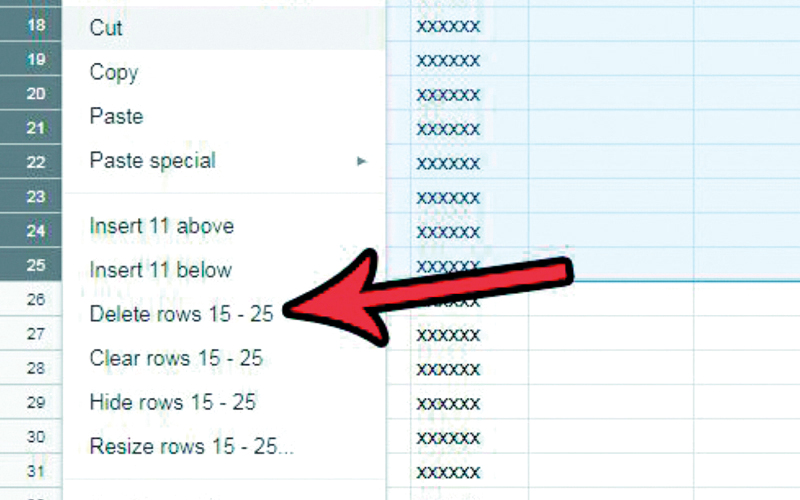
إلغاء صفوف عدة من «جداول غوغل»
إذا كنت من مستخدمي تطبيق «جداول غوغل» Google Sheets، ورغبت في إلغاء صفوف عدة من الجداول، فإنه يمكنه ذلك باتباع الخطوات التالية: توجه إلى موقع تطبيق «غوغل درايف» عبر الـ«ويب» drive.google.com، وسجل الدخول، ثم افتح ملف الجدول الذي ترغب في حذف بعض صفوفه، وعندها انقر فوق أعلى صف من الصفوف التي ترغب في إلغائها، وثبت إصبعك فوق مفتاح Shift على لوحة المفاتيح، ثم انقر فوق الصفوف السفلية التي ترغب في إلغائها.
|
التخلص من سجل التصفح في «نوت 8» يرى المستخدم أحياناً أنه من المهم حفظ خصوصيته، والتخلص من أي تتبع لنشاطاته، أثناء تصفح مواقع الـ«الويب». فإذا كنت من مستخدمي هواتف «غالكسي نوت 8» وتستخدم تطبيق Internet الخاص بـ«سامسونغ» في تصفح الإنترنت، اتبع الخطوات الآتية للتخلص من سجل التصفح: شغّل تطبيق Samsung’s Internet app، ثم توجه إلى أعلى الجانب الأيمن من الشاشة، وانقر قائمة التحكم، ومن القائمة المنسدلة التي ستظهر، انقر خيار «الإعدادات» ثم مرر للأسفل داخل النافذة الجديدة حتى تصل إلى فئة «الخصوصية» وانقر فوقها. وداخل صفحة الخصوصية، ابحث عن خيار حذف البيانات الشخصية Delete personal data ثم انقر فوقه، لتظهر نافذة منبثقة تضم مجموعة من البيانات التي قد ترغب في إلغائها، كملفات «الكوكيز» وسجل التصفح وبيانات المواقع وكلمات السر وغيرها، ضع علامة التأشير أمام ما ترغب في حذفه منها، وانقر في النهاية فوق زر الإلغاء Delete button. تحرير الصور الحية عبر «آي أو إس» طرح نظام التشغيل «آي أو إس» ملامح مميزة جديدة على الصور الحية، إذ سمح بتغيير وضع هذه الصور بأكثر من طريقة. فإذا كنت التقطت صورة من هذا النوع، فإنه يمكنك استكمال تحريرها عبر الآتي: توجه إلى تطبيق الصور في الهاتف وانقر فوقه، ثم انقر التبويب الخاص بـ«الألبومات» وابحث عن «الألبوم» الخاص بالصور الحية للعثور على الصورة المرغوبة. وبعدها انقر زر «تحرير» EDIT وتوجه إلى نهاية الشاشة، وانقر أيقونة «العصا السحرية» أعلى الجانب الأيمن داخل وضع التحرير لتحسين درجة اللون والتباين تلقائياً، ثم انقر أيقونة المربع متداخل الأضلاع لتسحب زوايا الصورة وحرك العجلة المستدير لتسوية الحواف أو إمالتها. كما يمكنك النقر فوق أيقونة الدوائر الثلاث المتداخلة لتضيف تأثيرات لونية مختلفة للصورة. وبعد ذلك انقر فوق زر «التمرير الذكي» smart slider الذي تبدو الأيقونة الخاصة به في شكل مؤقت لتفعيل الإضاءة واللون المناسبين، وفي النهاية انقر زر الإتمام في نهاية الجانب الأيمن من الشاشة. |
وبعد اختيار كل الصفوف المرغوبة، حرر مفتاح Shift. ولو لم تكن الصفوف التي تختارها متتالية، يمكنك النقر مع التثبيت فوق مفتاح Ctrl في لوحة المفاتيح، ثم النقر فوق أرقام الصفوف التي تريد حذفها.
وبعد ذلك انقر بزر الفأرة الأيمن فوق أي من أرقام الصفوف التي اخترتها، ثم مرر داخل النافذة المنسدلة التي ستظهر، وانقر فوق زر «إلغاء الصفوف» Delete rows.





